Cara Agar Layar Android Licin dan Responsif
- Pengaruh Setting Sistem pada Kelancaran Layar Android
-
- Dampak Pengaturan Animasi pada Kecepatan Respon Layar
- Pengaruh Resolusi Layar terhadap Performa dan Kelancaran
- Pengaruh Pengaturan Sistem Lain terhadap Kecepatan Layar
- Tabel Perbandingan Dampak Pengaturan Animasi terhadap Performa Layar
- Ilustrasi Perbedaan Kinerja Layar dengan Pengaturan Animasi Tinggi dan Rendah
- Aplikasi dan Proses yang Mengganggu Kelancaran
- Optimasi Perangkat Keras
-
- Pengaruh Kapasitas RAM terhadap Kelancaran Layar
- Pengaruh Prosesor (CPU) terhadap Kecepatan Respon Layar
- Dampak Penyimpanan Internal yang Penuh terhadap Performa Sistem
- Rekomendasi Spesifikasi Perangkat Keras Minimal untuk Pengalaman Layar yang Lancar
- Ilustrasi Interaksi RAM dan CPU untuk Tampilan Layar yang Lancar
- Tips dan Trik Tambahan untuk Layar Android Super Lancar
- Penutupan Akhir
Pengaruh Setting Sistem pada Kelancaran Layar Android
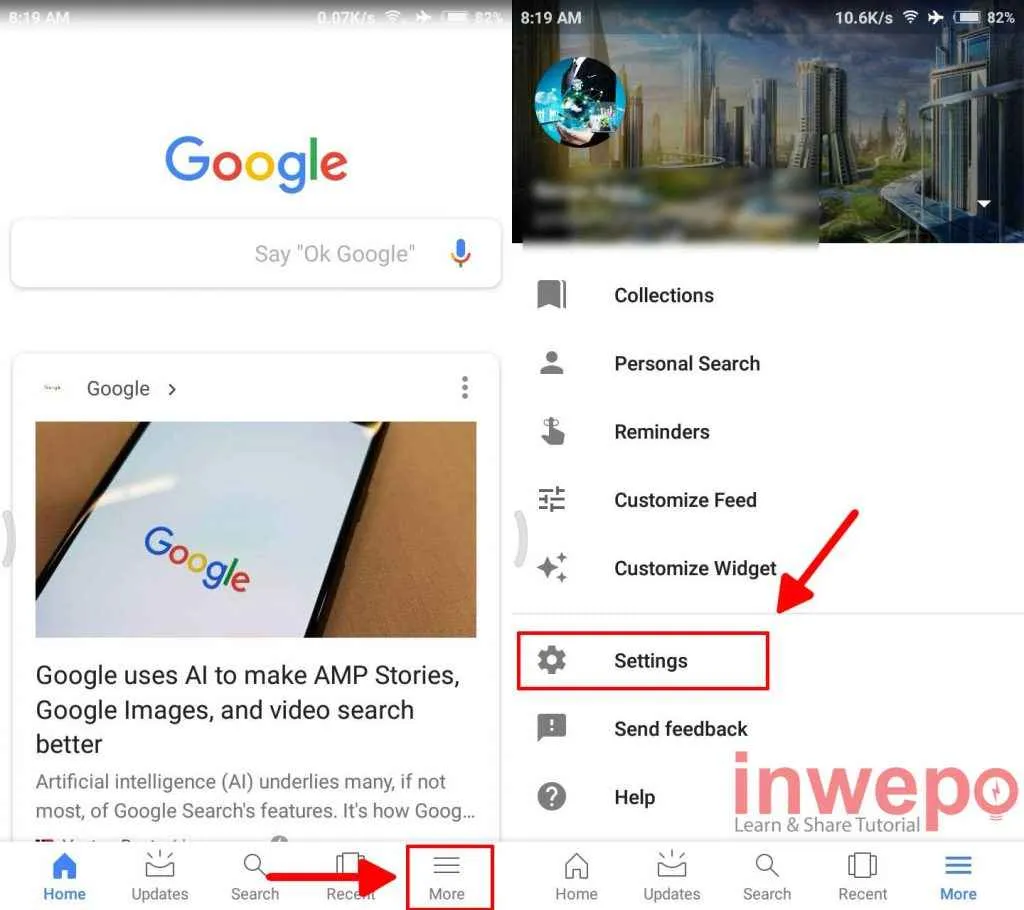
Layar Androidmu lemot? Jangan langsung panik! Bisa jadi, masalahnya bukan dari spesifikasi hardware, melainkan pengaturan sistem yang kurang tepat. Beberapa setting di Android ternyata punya pengaruh besar terhadap kecepatan dan kelancaran layar. Yuk, kita bongkar satu per satu!
Dampak Pengaturan Animasi pada Kecepatan Respon Layar
Pengaturan animasi di Android, seperti animasi skala, transisi, dan durasi, memang terlihat keren. Tapi, tahukah kamu kalau animasi yang terlalu ‘wah’ bisa bikin layarmu jadi lemot? Animasi yang kompleks membutuhkan daya proses lebih besar, sehingga respon layar jadi lebih lambat. Semakin banyak animasi yang berjalan, semakin berat beban kerja prosesor dan GPU, berujung pada pengalaman pengguna yang kurang optimal.
Pengaruh Resolusi Layar terhadap Performa dan Kelancaran
Resolusi layar juga berperan penting. Resolusi tinggi (misalnya, QHD atau 4K) memang memanjakan mata dengan detail gambar yang tajam. Namun, semakin tinggi resolusi, semakin banyak piksel yang harus diproses oleh perangkat. Ini bisa berdampak pada performa dan kelancaran layar, terutama pada perangkat dengan spesifikasi yang kurang mumpuni. Jika ponselmu kurang bertenaga, pertimbangkan untuk menurunkan resolusi layar untuk mendapatkan pengalaman yang lebih lancar.
Pengaruh Pengaturan Sistem Lain terhadap Kecepatan Layar
Selain animasi dan resolusi, beberapa pengaturan sistem lain juga bisa mempengaruhi kecepatan layar. Salah satunya adalah mode hemat daya. Mode ini biasanya membatasi kinerja prosesor dan beberapa fitur untuk menghemat baterai. Walaupun baterai awet, konsekuensinya layar bisa terasa kurang responsif. Fitur lain seperti background process yang berjalan secara bersamaan juga dapat memengaruhi kecepatan dan responsivitas layar. Membatasi aplikasi yang berjalan di latar belakang dapat meningkatkan performa.
Tabel Perbandingan Dampak Pengaturan Animasi terhadap Performa Layar
| Pengaturan Animasi | Animasi Skala | Animasi Transisi | Animasi Durasi |
|---|---|---|---|
| Tinggi | Respon lambat, efek visual halus, namun boros daya | Transisi antar aplikasi terlihat smooth, namun membutuhkan daya proses lebih tinggi | Animasi berjalan lama, terasa lambat, konsumsi daya tinggi |
| Sedang | Respon cukup cepat, efek visual seimbang, konsumsi daya sedang | Transisi antar aplikasi cukup cepat, konsumsi daya sedang | Animasi berjalan dengan durasi standar, konsumsi daya sedang |
| Rendah | Respon cepat, efek visual minimal, hemat daya | Transisi antar aplikasi cepat, konsumsi daya rendah | Animasi berjalan cepat, terasa responsif, hemat daya |
Ilustrasi Perbedaan Kinerja Layar dengan Pengaturan Animasi Tinggi dan Rendah
Bayangkan kamu sedang membuka aplikasi kamera. Dengan pengaturan animasi tinggi, kamu akan melihat transisi yang halus dan efek visual yang menarik saat aplikasi terbuka. Namun, proses pembukaan aplikasi akan terasa sedikit lebih lama. Sebaliknya, dengan pengaturan animasi rendah, aplikasi kamera akan terbuka dengan cepat, tanpa efek visual yang rumit. Perbedaannya terasa signifikan, terutama pada perangkat dengan spesifikasi yang terbatas. Pengaturan animasi tinggi seperti menonton video slow motion, sedangkan animasi rendah seperti fast forward.
Aplikasi dan Proses yang Mengganggu Kelancaran
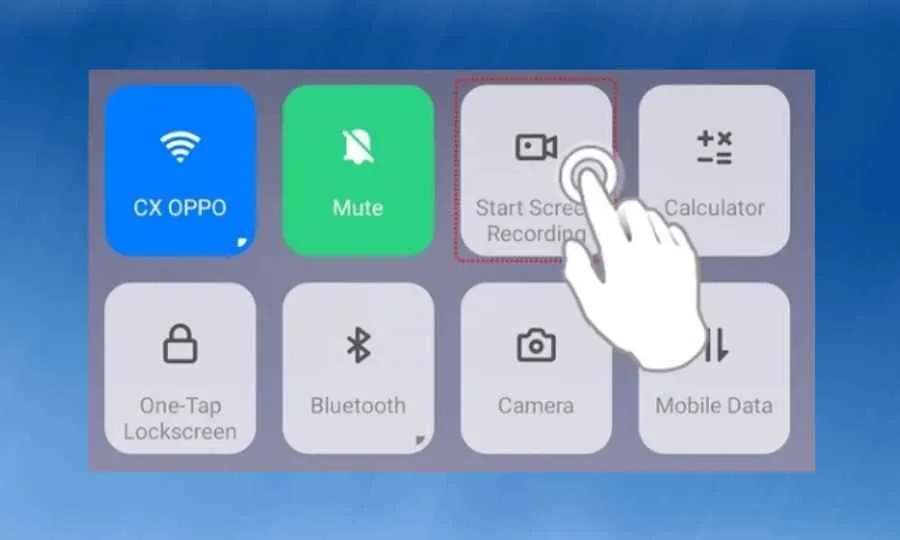
Layar Androidmu lemot? Jangan langsung panik! Seringkali, biang keladinya bukan spesifikasi ponsel yang kurang mumpuni, melainkan aplikasi dan proses yang berjalan di latar belakang. Aplikasi-aplikasi ini, baik yang kamu gunakan aktif maupun yang hanya berjalan diam-diam, bisa menyedot sumber daya sistem, seperti RAM dan CPU, hingga membuat ponselmu terasa berat dan kurang responsif. Yuk, kita telusuri lebih dalam penyebabnya dan bagaimana mengatasinya!
Identifikasi Aplikasi yang Menyebabkan Lag
Beberapa jenis aplikasi terkenal sebagai ‘pencuri’ sumber daya. Aplikasi game berat dengan grafis tinggi, aplikasi streaming video, dan aplikasi edit foto/video seringkali menjadi tersangka utama. Aplikasi-aplikasi ini membutuhkan daya proses dan memori yang signifikan. Selain itu, aplikasi dengan notifikasi dan update yang sering juga bisa menjadi biang keladi. Bayangkan, puluhan aplikasi terus-menerus meminta akses ke sumber daya ponselmu – tentu saja ini akan berpengaruh pada performa!
Dampak Aplikasi Latar Belakang terhadap Kinerja Sistem
Aplikasi latar belakang, meskipun tidak kamu gunakan secara aktif, tetap berjalan dan mengonsumsi sumber daya sistem. Mereka terus-menerus mengirimkan notifikasi, melakukan sinkronisasi data, atau menjalankan proses di balik layar. Akumulasi dari proses-proses ini bisa membuat RAM penuh, CPU bekerja keras, dan akhirnya, layar Androidmu menjadi tersendat-sendat. Kondisi ini mirip seperti sebuah jalan raya yang macet karena banyak kendaraan yang berjalan secara bersamaan.
Mengelola Aplikasi Latar Belakang untuk Meningkatkan Performa
Mengatur aplikasi latar belakang adalah kunci untuk meningkatkan performa Android. Kamu bisa membatasi aplikasi mana saja yang boleh berjalan di latar belakang, sehingga mengurangi beban pada sistem. Caranya, biasanya kamu bisa menemukan pengaturan ini di menu pengaturan ponselmu, di bagian “Aplikasi” atau “Pengaturan Baterai”. Di sana, kamu bisa memilih untuk membatasi penggunaan data latar belakang atau bahkan memaksa berhenti aplikasi yang tidak diperlukan.
Membersihkan Cache dan Data Aplikasi
Cache dan data aplikasi adalah file sementara yang terakumulasi seiring penggunaan aplikasi. Semakin banyak cache dan data yang tersimpan, semakin berat kinerja ponselmu. Membersihkannya secara berkala dapat membantu meningkatkan performa. Berikut langkah-langkahnya:
- Buka menu Pengaturan di ponsel Androidmu.
- Cari dan pilih menu Aplikasi atau Aplikasi & Notifikasi.
- Pilih aplikasi yang ingin kamu bersihkan cache dan datanya.
- Cari opsi Penyimpanan atau Penggunaan Penyimpanan.
- Ketuk tombol Hapus Cache untuk membersihkan cache aplikasi.
- Ketuk tombol Hapus Data (hati-hati, ini akan menghapus data aplikasi, seperti pengaturan dan progres game). Pastikan kamu sudah membuat backup data penting jika perlu.
Ingat, membersihkan data aplikasi akan menghapus semua data yang terkait dengan aplikasi tersebut. Pastikan kamu sudah melakukan backup data penting sebelum melakukannya!
Memeriksa Penggunaan RAM dan CPU
Untuk memantau penggunaan RAM dan CPU, kamu bisa melihatnya langsung melalui menu pengaturan. Biasanya, informasi ini ada di bagian “Penggunaan Baterai” atau “Pengaturan Perangkat”. Di sana, kamu bisa melihat persentase penggunaan RAM dan CPU secara real-time. Dengan melihat informasi ini, kamu bisa mengidentifikasi aplikasi-aplikasi yang paling banyak mengonsumsi sumber daya dan mengambil tindakan yang diperlukan.
Optimasi Perangkat Keras
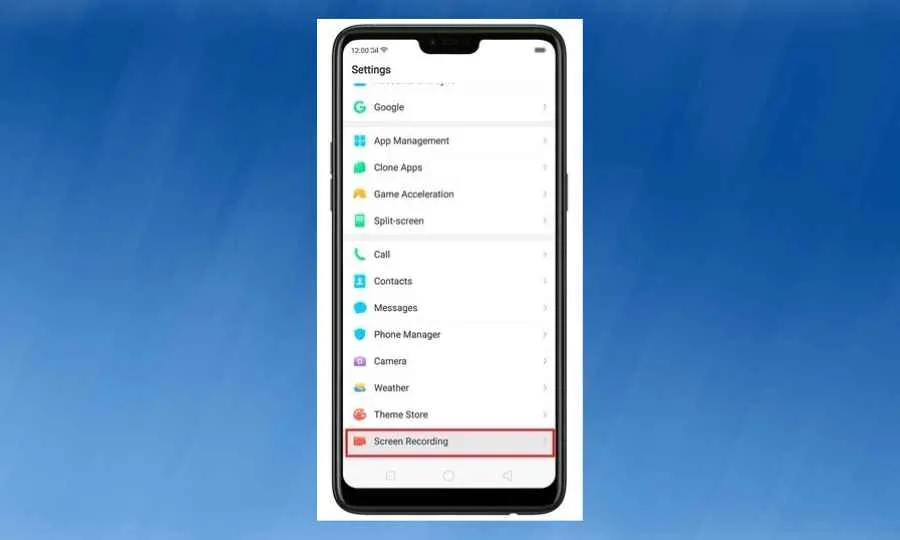
Layar Androidmu lemot? Jangan langsung curiga ke aplikasi! Kadang, masalahnya justru ada di dapur pacu si ponsel. Performa hardware berpengaruh besar pada seberapa smooth layarmu beraksi. Yuk, kita bongkar rahasia optimasi perangkat keras untuk pengalaman Android yang super mulus!
Pengaruh Kapasitas RAM terhadap Kelancaran Layar
RAM, atau Random Access Memory, ibarat meja kerja ponselmu. Semakin luas meja kerjamu, semakin banyak aplikasi dan proses yang bisa dijalankan secara bersamaan tanpa bikin lemot. Dengan RAM yang cukup besar, transisi antar aplikasi jadi lebih cepat, scrolling lebih halus, dan nggak ada lag saat membuka game berat. Bayangkan kalau meja kerjamu sempit, pasti berantakan dan kerjaan jadi lambat, kan? Begitu pula dengan RAM yang kecil. Aplikasi akan berebutan ruang, dan hasilnya? Layar Androidmu jadi tersendat-sendat.
Pengaruh Prosesor (CPU) terhadap Kecepatan Respon Layar
Prosesor atau CPU adalah otak dari smartphone. Kecepatan prosesor menentukan seberapa cepat ponselmu memproses instruksi dan menampilkannya di layar. Semakin tinggi clock speed CPU, semakin cepat pula respon layar. Ini berarti, membuka aplikasi, scrolling, dan bermain game akan terasa lebih responsif dan bebas lag. Bayangkan CPU sebagai koki yang menyiapkan hidangan (layar). Koki yang cekatan (CPU cepat) akan menyajikan hidangan dengan cepat dan sempurna, sementara koki yang lambat akan membuat kita menunggu lama.
Dampak Penyimpanan Internal yang Penuh terhadap Performa Sistem
Penyimpanan internal yang penuh juga bisa membuat layar Androidmu terasa lemot. Sistem operasi Android membutuhkan ruang kosong untuk menyimpan file sementara dan melakukan berbagai proses. Jika penyimpanan penuh, sistem akan kesulitan bernapas dan performa keseluruhan, termasuk kecepatan respon layar, akan menurun drastis. Bersihkan file-file yang tidak terpakai, hapus aplikasi yang jarang digunakan, atau gunakan kartu microSD untuk memindahkan file-file besar.
Rekomendasi Spesifikasi Perangkat Keras Minimal untuk Pengalaman Layar yang Lancar
Untuk pengalaman Android yang lancar jaya, setidaknya kamu butuh:
- RAM minimal 4GB. Untuk penggunaan yang lebih berat, seperti gaming, RAM 6GB atau lebih disarankan.
- Prosesor Octa-core dengan clock speed minimal 2.0 GHz. Semakin tinggi clock speed dan jumlah core, semakin baik.
- Penyimpanan internal minimal 64GB, dengan ruang kosong yang cukup. Usahakan agar selalu ada ruang kosong minimal 10-20% dari total kapasitas.
Ilustrasi Interaksi RAM dan CPU untuk Tampilan Layar yang Lancar
Bayangkan CPU sebagai seorang sutradara film dan RAM sebagai studio produksi. Sutradara (CPU) memberikan instruksi (perintah untuk menampilkan gambar, teks, animasi, dll) ke studio produksi (RAM). RAM kemudian menyiapkan semua elemen yang dibutuhkan, seperti gambar, efek, dan suara, lalu mengirimkan hasilnya ke layar (layar ponsel). Jika RAM cukup besar dan CPU cukup cepat, proses ini berjalan lancar dan mulus, menghasilkan tampilan layar yang responsif dan tanpa lag. Sebaliknya, jika RAM kecil dan CPU lambat, prosesnya akan tersendat, sehingga layar menjadi lemot.
Tips dan Trik Tambahan untuk Layar Android Super Lancar

Nah, setelah kita bahas beberapa cara dasar, sekarang saatnya kita naik level! Berikut beberapa tips dan trik tambahan yang bisa kamu coba untuk membuat layar Android kamu lebih responsif dan bebas lag. Jangan remehkan langkah-langkah ini, ya! Bisa jadi, kunci kecepatan Android kamu ada di sini.
Mengoptimalkan Pengaturan Developer Options
Developer Options menyimpan segudang pengaturan tersembunyi yang bisa kamu utak-atik untuk meningkatkan performa. Jangan takut bereksperimen, tapi ingat untuk mencatat perubahan yang kamu buat agar mudah dikembalikan jika terjadi masalah. Salah satu pengaturan yang patut dicoba adalah animasi skala jendela, animasi transisi, dan durasi animator. Mengurangi atau mematikan animasi ini bisa memberikan peningkatan kecepatan yang signifikan, terutama pada perangkat yang kurang bertenaga.
- Buka Pengaturan, lalu cari dan ketuk Tentang Ponsel.
- Ketuk Nomor Build berulang kali hingga muncul pesan “Anda sekarang adalah pengembang!”.
- Kembali ke menu Pengaturan, kamu akan menemukan opsi Opsi Pengembang. Di sini kamu bisa menemukan pengaturan animasi yang bisa dikurangi atau dimatikan.
Menggunakan Launcher Alternatif
Launcher bawaan Android terkadang bisa terasa berat dan lambat. Cobalah beralih ke launcher alternatif seperti Nova Launcher, Lawnchair Launcher, atau Microsoft Launcher. Launcher ini umumnya lebih ringan dan menawarkan fitur kustomisasi yang lebih banyak, sehingga dapat meningkatkan kecepatan dan responsivitas layar.
Melakukan Factory Reset (Jika Diperlukan)
Langkah terakhir dan paling ekstrem adalah melakukan factory reset. Ini akan mengembalikan perangkat ke pengaturan pabrik, menghapus semua data dan aplikasi. Lakukan ini hanya sebagai upaya terakhir jika cara lain tidak berhasil. Pastikan kamu sudah melakukan backup data penting sebelum melakukan factory reset. Ingat, langkah ini akan menghapus semua data di perangkatmu!
- Buka Pengaturan.
- Cari dan pilih Sistem, lalu pilih Reset options.
- Ketuk Hapus semua data (reset pabrik).
- Ikuti petunjuk di layar untuk menyelesaikan proses reset.
Aplikasi Pembersih Sistem yang Direkomendasikan
Aplikasi pembersih sistem bisa membantu menghapus file-file sampah, cache, dan aplikasi yang tidak terpakai. Namun, pilihlah aplikasi yang terpercaya dan hindari aplikasi yang berlebihan dalam meminta izin. Beberapa aplikasi yang cukup populer dan umumnya aman antara lain adalah SD Maid dan CCleaner.
Mematikan Animasi Sistem Secara Keseluruhan
Mematikan animasi sistem bisa memberikan peningkatan performa yang cukup signifikan, terutama pada perangkat dengan spesifikasi rendah. Berikut langkah-langkahnya:
Cara ini memerlukan akses ke Opsi Pengembang, pastikan kamu sudah mengaktifkannya terlebih dahulu seperti yang dijelaskan di atas.
- Buka Pengaturan > Opsi Pengembang.
- Cari dan ubah pengaturan berikut menjadi “Animasi skala jendela”, “Animasi transisi”, dan “Durasi animator” menjadi “Animasi off”.
Penutupan Akhir

Layar Android yang lancar bukan sekadar mimpi. Dengan memahami pengaturan sistem, mengelola aplikasi dengan bijak, dan memperhatikan spesifikasi perangkat keras, kamu bisa menikmati pengalaman Android yang jauh lebih menyenangkan. Jadi, tunggu apa lagi? Terapkan tips-tips di atas dan rasakan perbedaannya! Selamat menikmati layar Android yang super licin dan responsif!


What's Your Reaction?
-
0
 Like
Like -
0
 Dislike
Dislike -
0
 Funny
Funny -
0
 Angry
Angry -
0
 Sad
Sad -
0
 Wow
Wow








